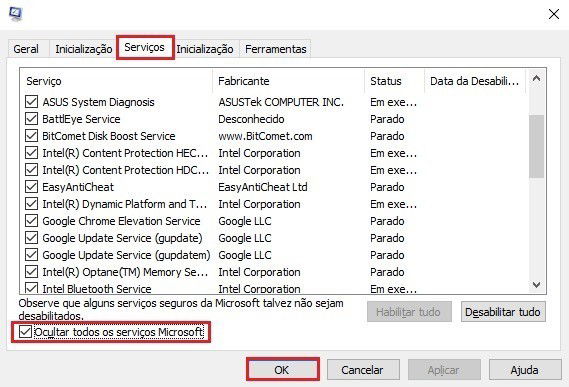1. Jogue sem nenhum outro programa aberto
Não importa que seja apenas o Word que esteja aberto: ele consome memória e poder de processamento do seu PC. Portanto certifique-se de que fechou todos os programas que rodam em segundo plano, mesmo que sejam offline, como um reprodutor de música. Os que mais consomem poder do computador, aliás, são:
Programas de Torrent Navegadores, principalmente o Google Chrome Aplicativo do WhatsApp
2. Esfrie os componentes internos do PC
Jogos como LoL consomem muita energia de todo o PC, principalmente da placa de vídeo. Se estivermos falando de um notebook, isso é ainda mais comum. O que gera aquecimento nos componentes internos da máquina. Para não acontecer um shut down completo, a potência do computador no geral é diminuída. Ou seja: o FPS vai diminuir no meio do jogo do nada. Para resolver isso você pode:
Coloque a CPU ou o notebook em superfícies geladas ou que sejam arejadas Instale coolers externos de suporte tanto na CPU quanto no notebook.
OBS.: não use ar comprimido no computador, pois isso pode danificar a placa de vídeo de forma permanente.
3. Reduza a parte gráfica do LoL
Dependendo do poder da sua máquina, essa será uma solução inevitável. Se você não consegue ter um computador com melhor desempenho de placa de vídeo e de memória RAM, terá que optar entre gráficos e FPS. Para reduzir os gráficos, você deve iniciar uma partida e clicar em ESC. As opções vão abrir e você deverá clicar em “Vídeo”. Alguns ajustes ficarão disponíveis, e agora cabe a você decidir a melhor configuração. Pode deixar tudo no mínimo ou ir testando para ver como ter gráficos razoáveis, sem perder tanto no desempenho. Os ajustes são:
Sombras Qualidade dos efeitos Qualidade do ambiente Qualidade dos personagens
4. Repare os arquivos corrompidos do LoL
Isso é de praxe e é recomendado pela própria Riot Games. Na tela de login do jogo existe essa opção, ao iniciar o cliente do jogo. Selecione as configurações, que estão no ícone semelhante a uma engrenagem. Em “Geral”, agora mande o jogo realizar a reparação total de todos os arquivos. Isso é importante porque com certa frequência alguns arquivos secundários podem se corromper, fazendo com que o próprio LoL reduza o desempenho do PC. OBS.: sempre pode fechar o cliente do jogo antes de jogar, pois isso também ajuda a dar desempenho ao PC.
5. Coloque o Windows em potência máxima
Se você joga em Windows, mais uma opção é colocar o sistema operacional no máximo do desempenho:
6. Remova todas as animações do Windows
Remover as animações nativas do Windows deixará o sistema operacional muito mais limpo e clean, o que ajuda o computador a se focar melhor no seu jogo. Para isso, deve:
7. Desabilite o Modo de Jogo e a Barra de Jogo
A Barra de Jogo e o Modo de Jogo são úteis se você quer jogar fazendo streaming ou mesmo se só quer gravar suas partidas para olhar depois. Caso queira focar apenas em jogar, então desabilite essas funcionalidades, pois elas de nada servem para obter máximo desempenho no LoL.
Procure “Modo de Jogo” na barra de iniciação do Windows e busque “Configurações do Modo de Jogo”. Na próxima tela bastar desativar o Modo de Jogo. Nessa mesma tela você encontra a Barra de Jogo. Clique nela e desative-a também!
8. Otimize sua Inicialização
Vá à barra de iniciação do Windows, digite “msconfig” e clique em Enter. Na janela que vai abrir, selecione a aba “Inicialização” e depois “Opções avançadas”:
Na próxima janela, selecione o número máximo que aparecer na aba “Número de processadores” e então clique em “Ok”:
Voltando à janela anterior, vá para a aba “Serviços” e marque a caixa “Ocultar todos os serviços Microsoft”. Agora desmarque todos os programas que você não usa, finalizando com um clique em “Ok”:
9. Desbloqueie o plano máximo de energia do computador
Na barra de procura do Menu Iniciar, busque “Escolher um plano de energia” e selecione “Desempenho Máximo” na próxima tela, conforme a imagem abaixo:
O que fazer ase a opção “Desempenho máximo” não aparecer
A opção de “Desempenho máximo” pode não aparecer. Se isso acontecer, digite “cmd” na barra de procura do menu de iniciação do Windows. Clique com o botão direito em cima de “Prompt de Comando” e selecione “Executar como administrador”:
No Prompt de Comando, copie e cole o seguinte código: powercfg -duplicatescheme e9a42b02-d5df-448d-aa00-03f14749eb61 Se tudo der certo, aparecerá a seguinte mensagem: “GUID do Esquema de Energia: ee64ee27-468a-4a62-ba0d-74606d1b6a6c (Desempenho Máximo)”. Reinicie o PC. A opção do “Desempenho máximo” estará disponível.
10. Aumente a prioridade de CPU para League of Legends
Abra o League of Legends. Minimize o jogo e abra o Gerenciador de Tarefas, com Ctrl + Alt + Del. Na aba “Detalhes”, busque a tarefa do inicializador do LoL. Clique com o botão direito do mouse, vá em “Definir prioridade” e coloque como prioridade alta. Isso deve ser feito todas as vezes que você iniciar o jogo.
Requisitos do sistema para rodar League of Legends
Sempre é bom lembrar quais são os requisitos de sistema do League of Legends. Abaixo você vê os mínimos e os recomendados:
Windows
Requisitos mínimos no Windows:
Processador de 3 GHz 2 GB de Memória RAM 12 GB de espaço disponível no disco rígido Placa de vídeo Shader version 2.0b-capable Resolução de tela até 1920×1200 Suporte para DirectX v9.0c ou melhor
Requisitos recomendados no Windows:
Processador de 3 GHz dual-core 4 GB de Memória RAM 16 GB de memória disponível no disco rígido Nvidia GeForce 8800/AMD Radeon HD 5670 ou equivalente (GPU dedicado com 512MB + Memória de Vídeo [VRAM]) Suporte para DirectX v9.0c ou melhor
Mac OS X
Requisitos mínimos no Mac OS X:
Processador 3 GHz (suporte para SSE2) 2 GB de Memória RAM 5 GB de espaço disponível no disco rígido NVIDIA GeForce 8600M GT ou ATI Radeon HD 2600, ou melhor Resolução de tela até 1920×1200
Requisitos recomendados no Mac:
Processador 3 GHz dual-core (suporte para SSE2) 4 GB de Memória RAM 10 GB de espaço disponível no disco rígido NVIDIA GeForce GT 330M ou ATI Radeon HD 4670, ou melhor. Resolução de tela de 1920×1200
Veja também:
Nicks para League of Legends! Melhores campeões para LoL Melhores dicas para jogar LoL